Amazon DLM で簡単!スナップショット世代管理
概要
2018/08/16から東京リージョンで使えるようになった Amazon Data Lifecycle Manager (Amazon DLM) で、EBSのスナップショットの作成のスケジューリングや世代管理を試してみます。コンソールから設定するだけなので誰でも簡単! awscli からも操作できます。
Amazon Data Lifecycle Manager (Amazon DLM)とは
Amazon EBS ボリュームをバックアップするスナップショットの作成、保持、削除を自動化できる機能です。
参考サイト
制限事項
制限事項となりそうなのは、以下の項目です。
- リージョンごとに最大 100 のライフサイクルポリシーまで
- 1つのリソースに最大 50 個のタグまで
- スナップショット作成の間隔は12 時間おきと 24 時間おきから選択
- 設定時刻から1時間以内にスナップショット作成が開始する
- 保持できるスナップショットの世代数は1000個まで
早速使ってみよう
設定の方法としては、対象としたいEBSにタグをつけて、そのタグに対するライフサイクルポリシーを設定する、という流れです。簡単ですね。
EBSにタグをつける
まずは、EBSに対象を絞り込むためのタグをつけましょう。
今回は dlm というタグに 1 という値を設定しておきます。
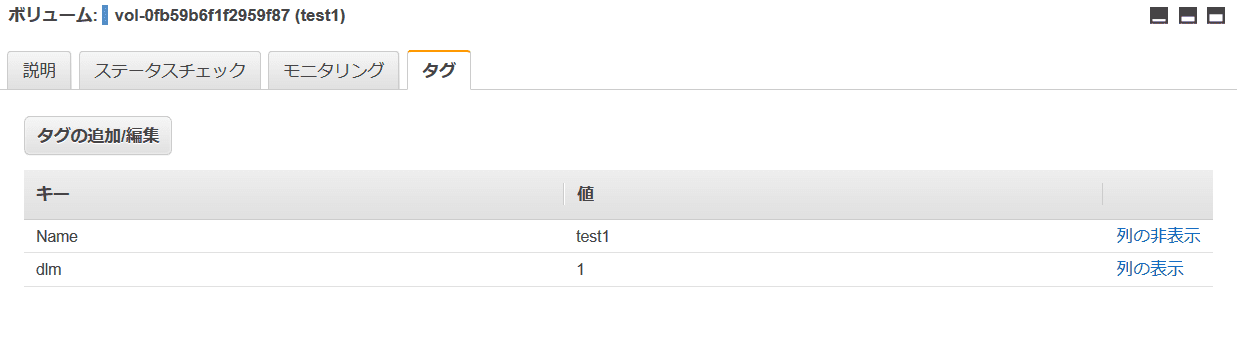
ライフサイクルポリシーを設定する
EC2 の ELASTIC BLOCK STORE のメニューから Lifecycle Manager を選択し、 Create Snapshot Lifecycle Policy ボタンをクリックして設定画面を開きます。
設定項目
設定項目は以下の通り。
| Left align | 概要 |
|---|---|
| Description | ポリシーの説明 |
| Target volumes with tags | ライフサイクルの対象とするEBSのタグの条件。入力候補が出る |
| Schedule Name | このスケジュールの名前 |
| Create snapshots every n Hours | 実行間隔。12 時間おきと 24 時間おきから選択 |
| Snapshot creation start time hh:mm UTC | 実行時刻。UTCなので日本時間から -9時間 した値を設定する。設定した時刻の 1 時間以内にスナップショット作成が開始される |
| Retention rule | スナップショットを保持する世代数。最大値は1000 |
| Tag created snapshots | スナップショットに付けるタグ。DLM がデフォルトで付けるタグもあるので、他に必要であれば設定する |
| IAM role | Default roul を選択しておくと、初回に必要な権限を持つRole( AWSDataLifecycleManagerDefaultRole)が自動作成される |
| Policy status after creation | 作成後すぐにポリシーを有効にするかどうか設定できる |
設定画面はこんな感じです。
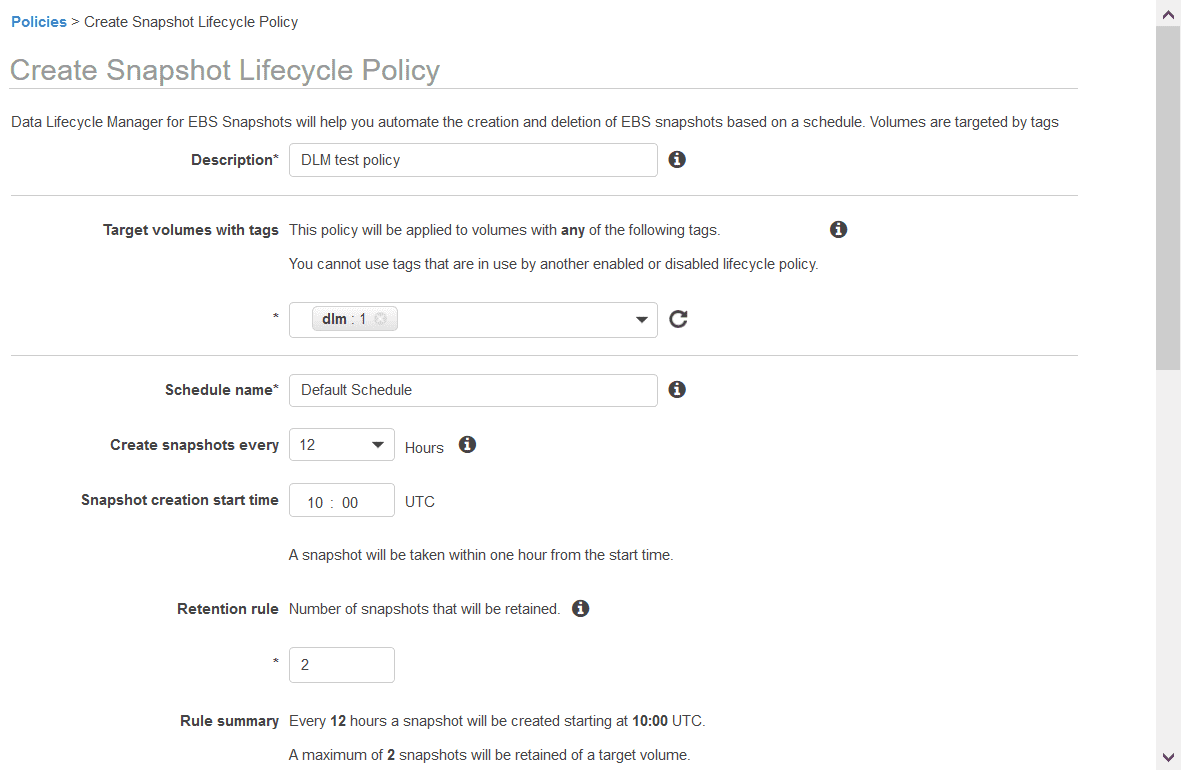
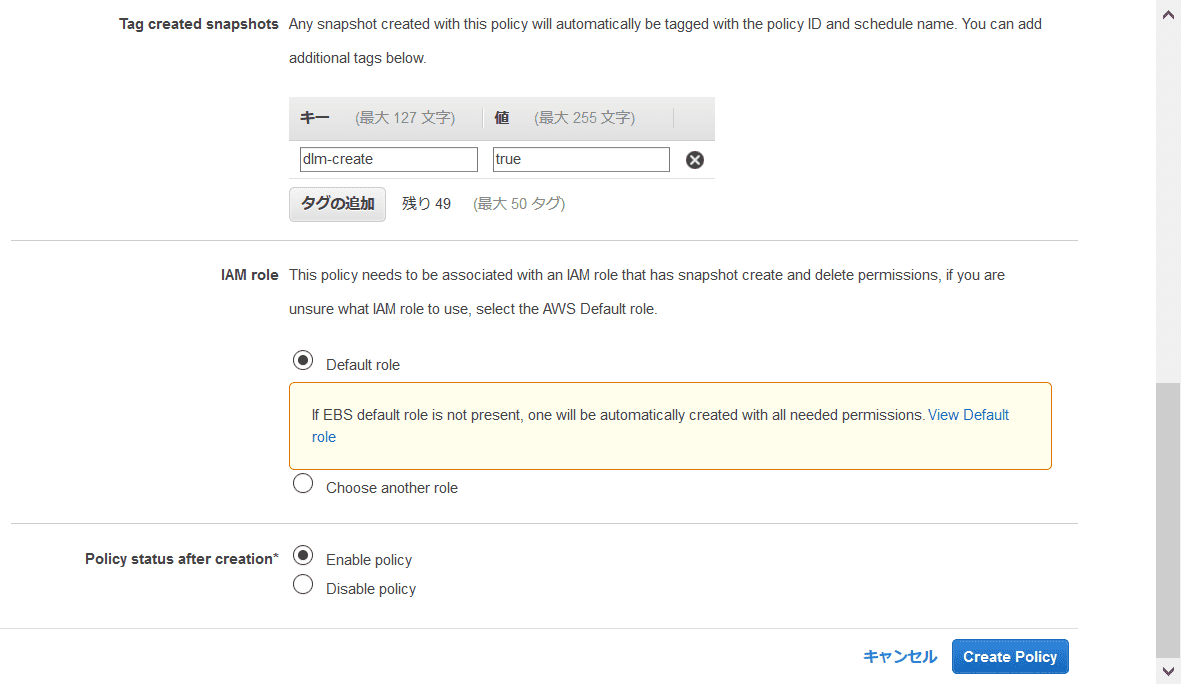
作成後は、以下のような画面でライフサイクルの内容が確認できます。
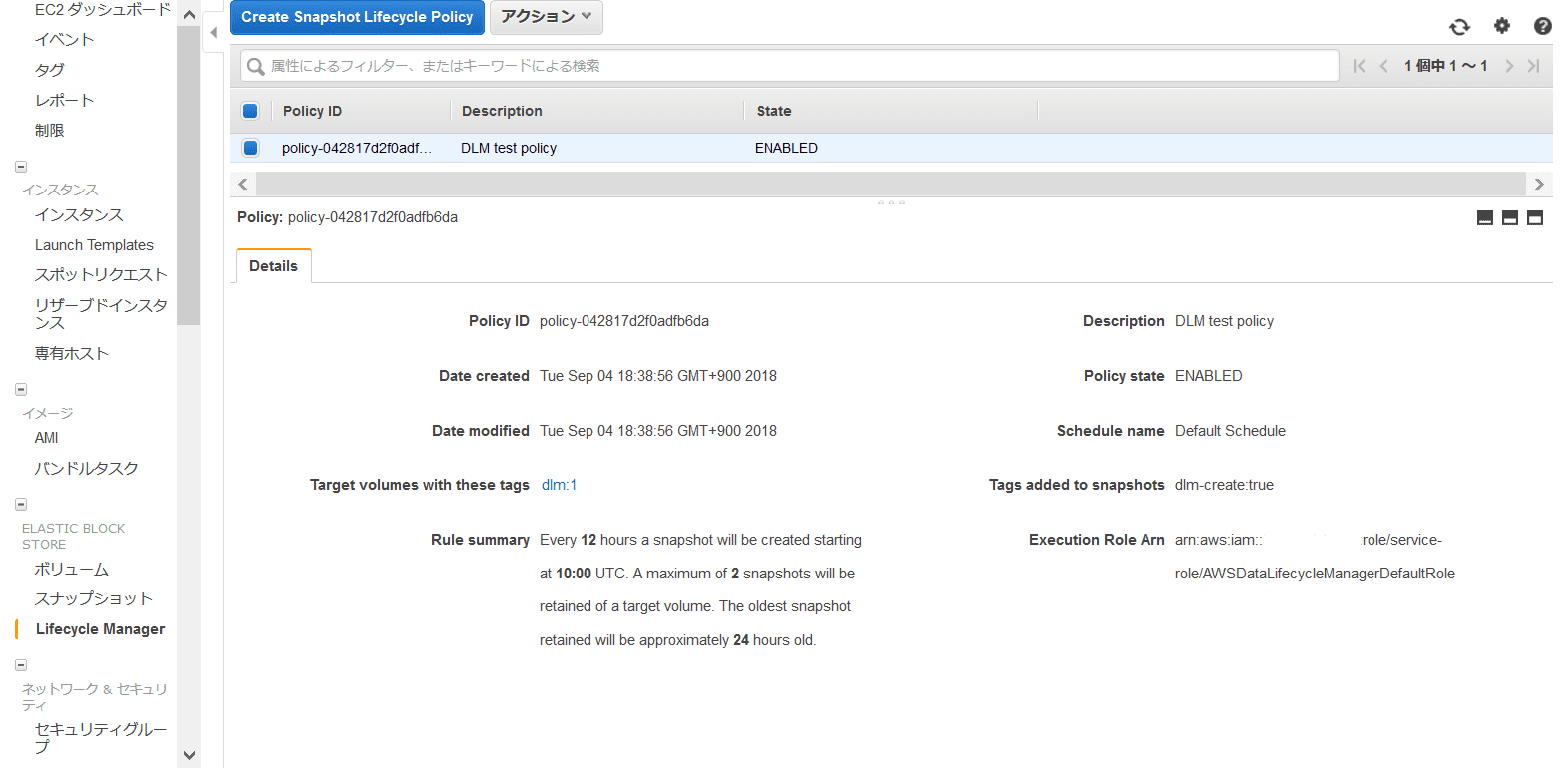
スナップショットの作成確認
設定時刻から1時間以内に、スナップショットの作成が開始されます。
今回は 10:00 UTC 、つまり 19:00 UTC+9 に設定して、 19:37:35 に作成が始まりました。
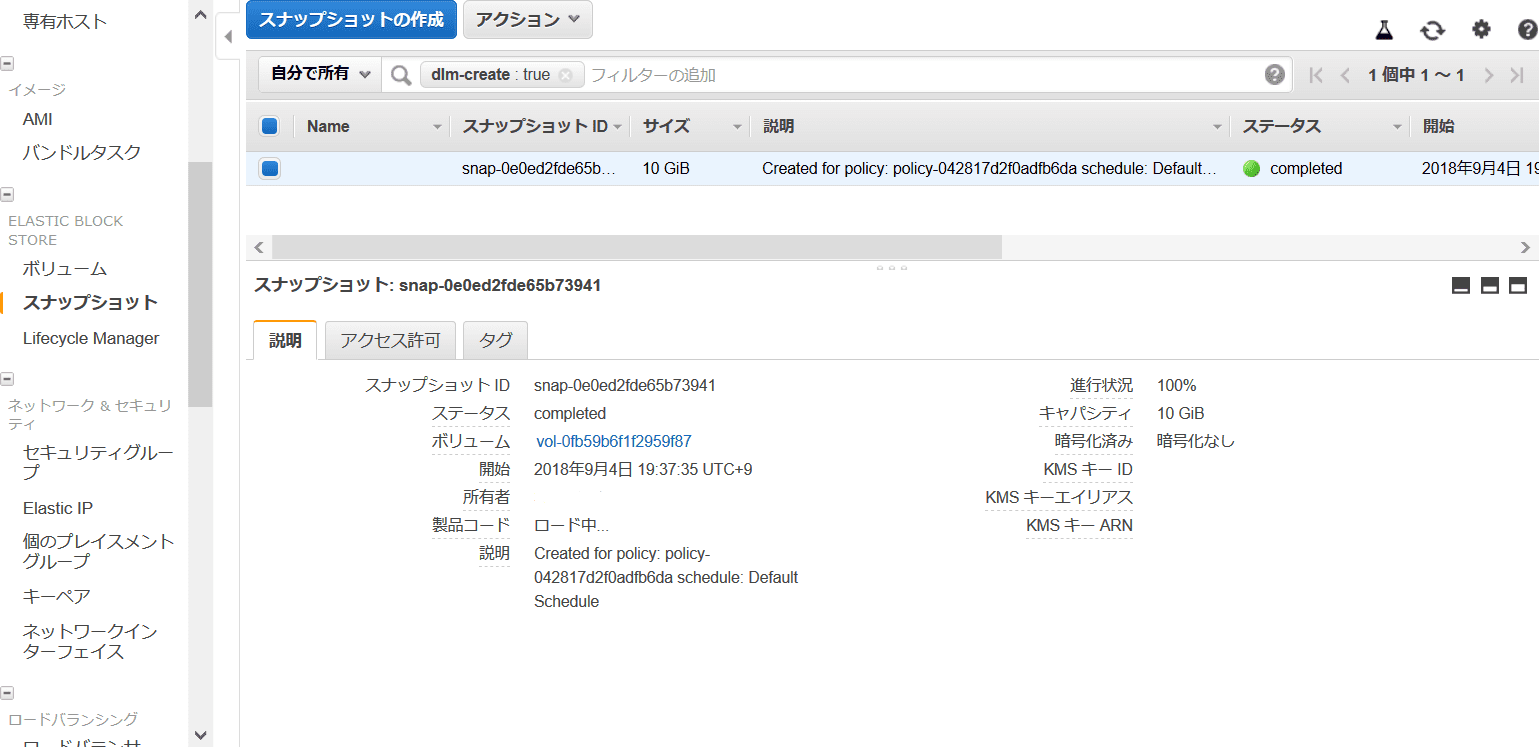
タグの設定確認
一番下の一行が、ライフサイクル作成時に自分で追加したタグです。
上の二つはAmazon DLMがデフォルトで付与するタグのようです。
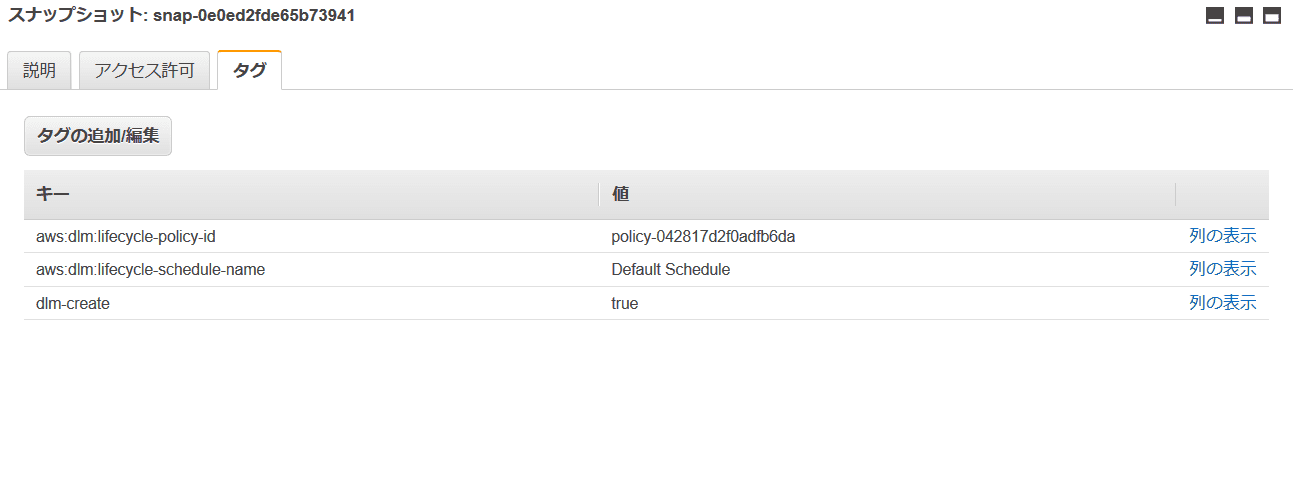
世代管理
12時間おきに作成する設定にしたので、12時間後に2つ目のスナップショットが作成されました。
保持する世代数を超えると、古い物から削除されていきます。
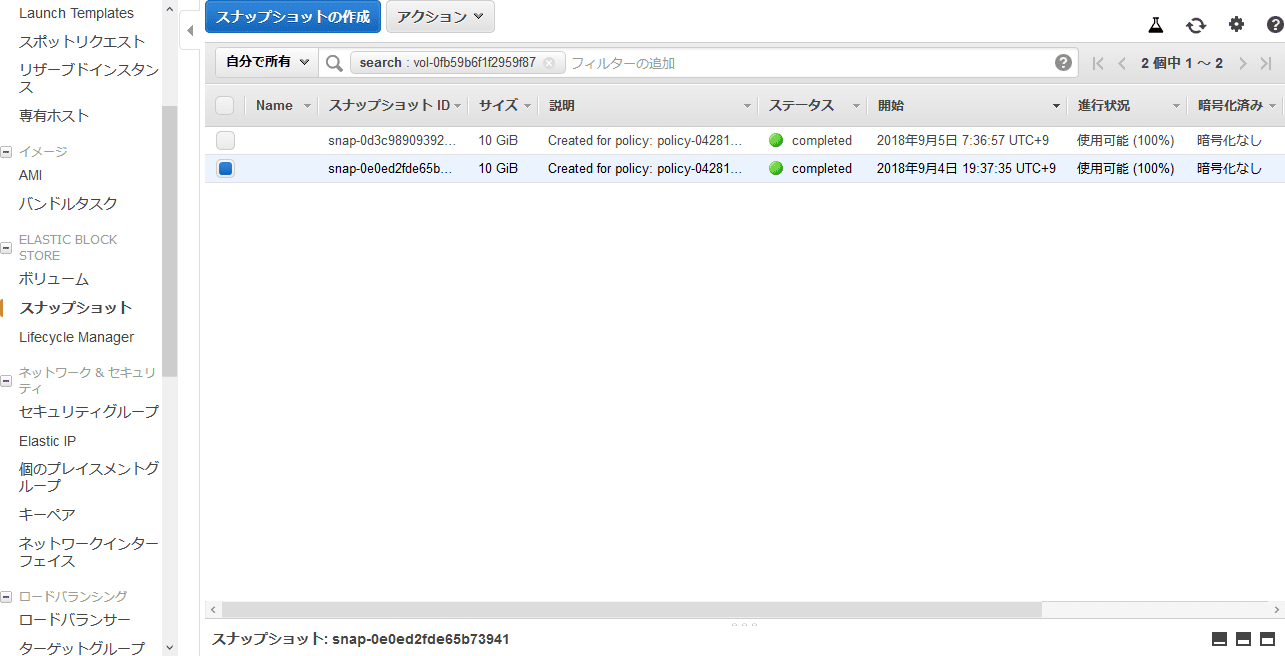
awscli から操作してみる
awscli のバージョンは 1.15 以上でないと dlm のコマンドが使えないようですので、必要ならアップグレードしてくださいね。
$ sudo pip install --upgrade awscli
$ aws --version
aws-cli/1.16.13 Python/2.7.14 Linux/4.14.51-60.38.amzn1.x86_64 botocore/1.12.3
IAM Role 作成
create-default-role のコマンドで、必要な権限を持つ IAM Role が作成できます。
$ aws dlm create-default-role
{
"Role": {
"AssumeRolePolicyDocument": {
"Version": "2012-10-17",
"Statement": [
{
"Action": "sts:AssumeRole",
"Sid": "",
"Effect": "Allow",
"Principal": {
"Service": "dlm.amazonaws.com"
}
}
]
},
"RoleId": "AROAIVPA53IGD4G2RKVLO",
"CreateDate": "2018-09-13T01:32:18Z",
"RoleName": "AWSDataLifecycleManagerDefaultRole",
"Path": "/",
"Arn": "arn:aws:iam::XXXXXXXXXX:role/AWSDataLifecycleManagerDefaultRole"
},
"RolePolicy": {
"Version": "2012-10-17",
"Statement": [
{
"Action": [
"ec2:CreateSnapshot",
"ec2:DeleteSnapshot",
"ec2:DescribeVolumes",
"ec2:DescribeSnapshots"
],
"Resource": "*",
"Effect": "Allow"
},
{
"Action": [
"ec2:CreateTags"
],
"Resource": "arn:aws:ec2:*::snapshot/*",
"Effect": "Allow"
}
]
}
}
ポリシーの作成
create-lifecycle-policy のコマンドで、ライフサイクルポリシーの作成を行っていきます。
作成されると、PolicyId が返ってきます。
$ aws dlm create-lifecycle-policy \
> --description "My first policy" \
> --state ENABLED \
> --execution-role-arn arn:aws:iam::XXXXXXXXXX:role/AWSDataLifecycleManagerDefaultRole \
> --policy-details '{
> "ResourceTypes": ["VOLUME"],
> "TargetTags": [{"Key": "dlm", "Value": "1"}],
> "Schedules": [{"Name": "TestSchedule",
> "TagsToAdd": [{"Key": "dlm-create","Value": "true"}],
> "CreateRule": {"Interval": 12,"IntervalUnit": "HOURS","Times": ["10:00"]},
> "RetainRule": {"Count":2}}]}'
{
"PolicyId": "policy-0fe3b8a0341e3d336"
}
ポリシーの確認
get-lifecycle-policy のコマンドで、設定内容の詳細が確認できます。
このコマンドは、--policy-id の指定が必須です。
$ aws dlm get-lifecycle-policy --policy-id policy-0fe3b8a0341e3d336
{
"Policy": {
"Description": "My first policy",
"DateCreated": "2018-09-13T04:49:16+0000",
"State": "ENABLED",
"ExecutionRoleArn": "arn:aws:iam::XXXXXXXXXX:role/AWSDataLifecycleManagerDefaultRole",
"PolicyId": "policy-0fe3b8a0341e3d336",
"DateModified": "2018-09-13T04:49:16+0000",
"PolicyDetails": {
"ResourceTypes": [
"VOLUME"
],
"TargetTags": [
{
"Value": "1",
"Key": "dlm"
}
],
"Schedules": [
{
"TagsToAdd": [
{
"Value": "true",
"Key": "dlm-create"
}
],
"RetainRule": {
"Count": 2
},
"CreateRule": {
"Interval": 12,
"IntervalUnit": "HOURS",
"Times": [
"10:00"
]
},
"Name": "TestSchedule"
}
]
}
}
}
ポリシーの確認(サマリー)
どんなライフサイクルポリシーがあったっけ? っていうときは、get-lifecycle-policies のコマンドを使います。
(サマリーしか表示されないので、詳細は get-lifecycle-policy で確認する必要あり)
以下のパラメータで対象の絞り込みができます。
- –policy-ids (複数指定可)
- –state (設定できる値:ENABLED, DISABLED, ERROR)
- –resource-types (複数指定可だけど、VOLUME しかない…)
- –target-tags (複数指定可, key=value の形で指定する)
- –tags-to-add (複数指定可, key=value の形で指定する)
$ aws dlm get-lifecycle-policies --tags-to-add dlm-create=true
{
"Policies": [
{
"State": "DISABLED",
"PolicyId": "policy-034da8f90216c8692",
"Description": "DLM test policy2"
},
{
"State": "ENABLED",
"PolicyId": "policy-004560e6568c92c97",
"Description": "My first policy"
}
]
}
ポリシーの変更
update-lifecycle-policy のコマンドで、設定内容を変更できます。
$ aws dlm update-lifecycle-policy \
> --policy-id policy-0fe3b8a0341e3d336 \
> --description 'DLM test policy' \
> --state DISABLED \
> --policy-details '{
> "TargetTags": [{"Key": "dlm", "Value": "2"}],
> "Schedules": [{"Name": "TestSchedule",
> "TagsToAdd": [{"Key": "dlm-create","Value": "1"}],
> "CreateRule": {"Interval": 24,"IntervalUnit": "HOURS","Times": ["10:00"]},
> "RetainRule": {"Count":3}}]}'
get-lifecycle-policy のコマンドで変更されたか確認してみましょう。
$ aws dlm get-lifecycle-policy --policy-id policy-0fe3b8a0341e3d336
{
"Policy": {
"Description": "DLM test policy",
"DateCreated": "2018-09-13T04:49:16+0000",
"State": "DISABLED",
"ExecutionRoleArn": "arn:aws:iam::XXXXXXXXXX:role/AWSDataLifecycleManagerDefaultRole",
"PolicyId": "policy-0fe3b8a0341e3d336",
"DateModified": "2018-09-13T05:17:52+0000",
"PolicyDetails": {
"ResourceTypes": [
"VOLUME"
],
"TargetTags": [
{
"Value": "2",
"Key": "dlm"
}
],
"Schedules": [
{
"TagsToAdd": [
{
"Value": "1",
"Key": "dlm-create"
}
],
"RetainRule": {
"Count": 3
},
"CreateRule": {
"Interval": 24,
"IntervalUnit": "HOURS",
"Times": [
"10:00"
]
},
"Name": "TestSchedule"
}
]
}
}
}
次は TagsToAdd の値だけを変更してみます。
変更したい部分だけ記述すればいいよね、と思ったら、、エラーになりました。
$ aws dlm update-lifecycle-policy \
> --policy-id policy-034da8f90216c8692 \
> --policy-details '{"Schedules": [{
"TagsToAdd": [{"Key": "dlm-create","Value": "true"}]}]}'
An error occurred (InvalidRequestException) when calling the UpdateLifecyclePolicy operation: The following required parameter(s) are missing: {Name}
以下なら通りました。“Schedules” の中では、“Name”, “CreateRule”, “RetainRule” は必須みたいです。
$ aws dlm update-lifecycle-policy \
--policy-id policy-034da8f90216c8692 \
--policy-details '{"Schedules": [{
"Name": "Test Schedule2",
"TagsToAdd": [{"Key": "dlm-create","Value": "true"}],
"CreateRule": {"Interval": 12,"IntervalUnit": "HOURS","Times": ["10:00"]},
"RetainRule": {"Count":7}}]}'
ポリシーの削除
delete-lifecycle-policy のコマンドで、ライフサイクルポリシーの削除ができます。
$ aws dlm delete-lifecycle-policy --policy-id policy-0fe3b8a0341e3d336
まとめ
コンソール上や awscli から簡単にスナップショットの作成と世代管理等のルール設定が行えました。cronで設定するよりもずっと楽ですね。制限事項に問題がなければ、十分使えそうです!
